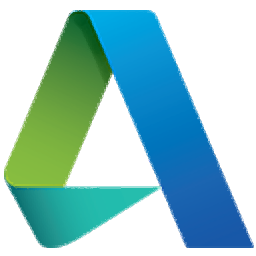
structural bridge design 2022注册机
附安装教程- 软件大小:19.6 MB
- 更新日期:2021-05-06 13:57
- 软件语言:英文
- 软件类别:驱动补丁
- 软件授权:免费版
- 软件官网:待审核
- 适用平台:WinXP, Win7, Win8, Win10, WinAll
- 软件厂商:

软件介绍 人气软件 下载地址
structural bridge design 2022支持桥梁结构设计,可以在这款软件设计各种类型桥梁,可以直接在软件建立结构模型,可以在软件分析概念结构是否符合规定的荷载要求,建立的模型可以直接在软件执行结构分析,可以执行动态分析,可以执行非线性分析,为用户分析桥梁结构提供更多帮助,适合需要在电脑上模拟设计3D桥梁自己分析桥梁结构的朋友使用,由于structural bridge design 2022是国外软件所以需要激活才能进入软件,您可以选择小编推荐的这款注册机将软件激活,这样就可以正常进入软件创建桥梁项目!
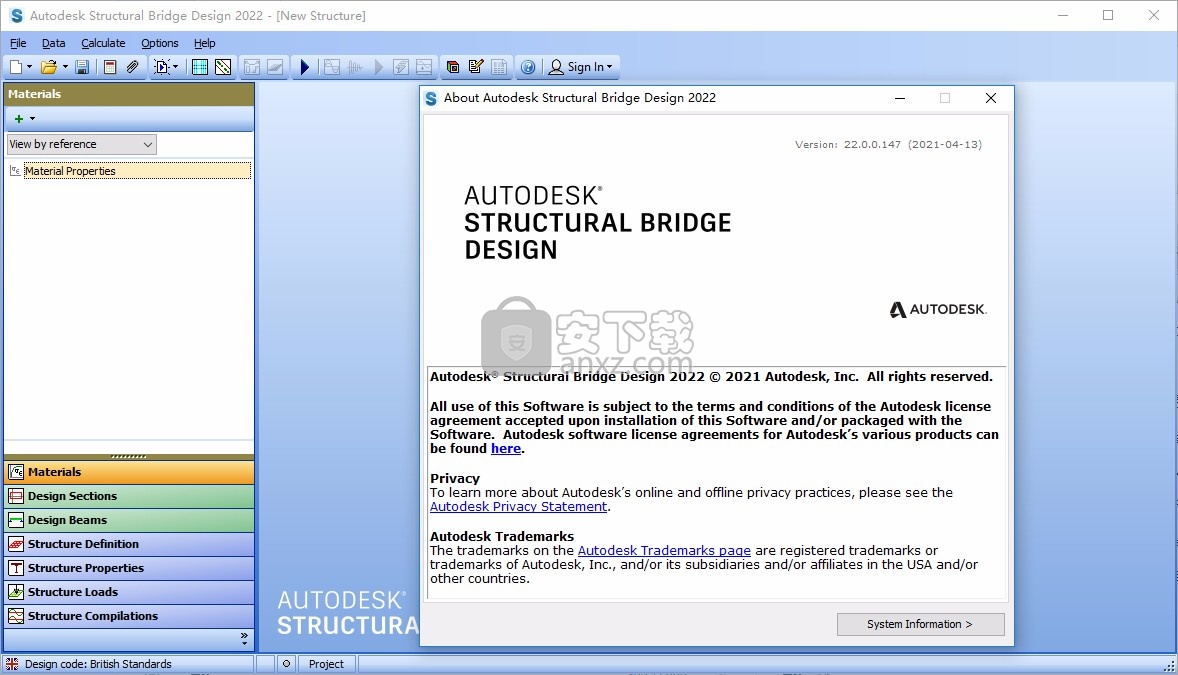
软件功能
Autodesk®Structural Bridge Design 2022是一套完整的设计部分,设计梁和结构分析模块,它们集成到一个产品中,为使用线梁,格栅,框架分析和有限元分析和设计桥梁结构提供了非常强大的工具和技术
“结构桥设计”方法的设计和分析有四个主要组成部分:
一、材料
在创建任何“设计节”或“设计梁”之前,必须定义要在设计过程中使用的材料属性。 材料属性充分描述了材料类型的行为,例如应力-应变关系。
二、设计部分
复杂的截面由任意形状的单个2D元素构成,可以将其合并或合并。将材料分配给元素。可以将钢筋,筋,初始应变和荷载工况添加到截面中。
三、设计梁
有四种设计梁类型,可以对其进行分析和代码检查:
1、符合BS5400第3部分(2000)和第5部分(DMRB版本)的钢/混凝土复合桥梁。
2、符合BS5400第4部分的预张预应力桥梁。
3、符合BS5400第4部分的钢筋混凝土桥梁。
4、符合BS 5400第4部分的后张预应力桥梁。
四、结构
有两种分析结构类型可以提供多种结构解决方案,从简单的线梁和门框到复杂的三维壳体有限元结构。
安装方法
1、打开Setup.exe软件直接安装,接受软件协议,如果启动失败就断网安装
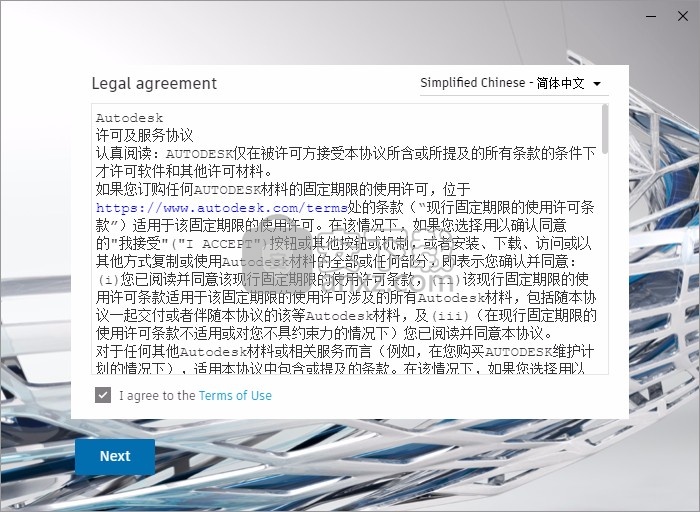
2、提示软件的安装地址设置界面,点击install
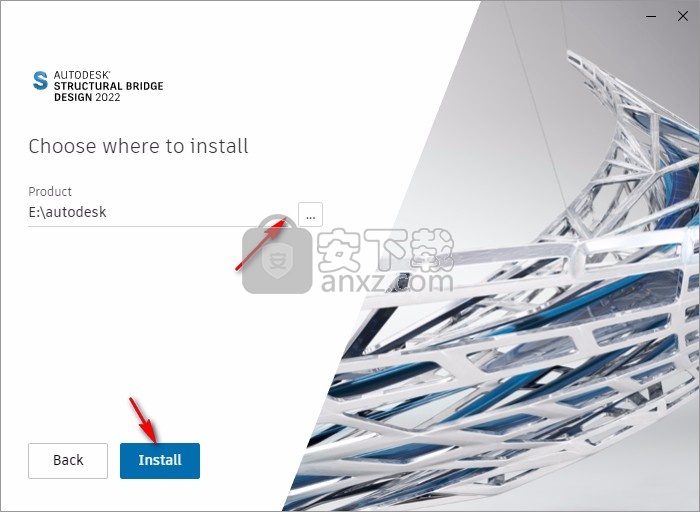
3、软件的安装进度界面,等待安装结束

4、如图所示,现在软件已经安装完毕,关闭安装界面
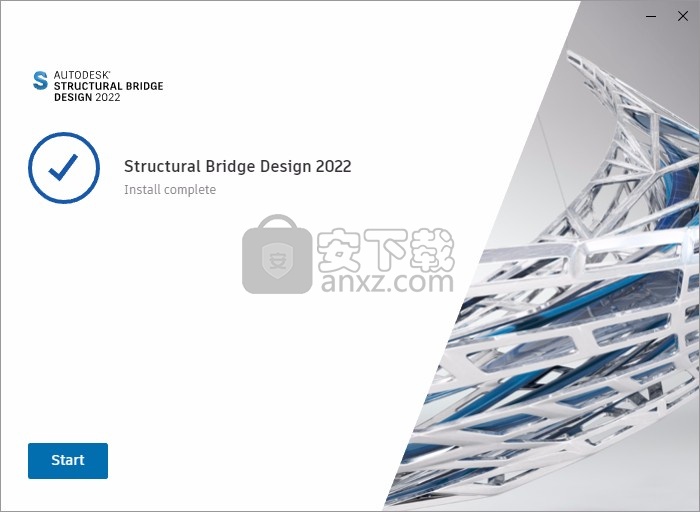
方法
1、打开Autodesk License Patcher 1 Click文件夹
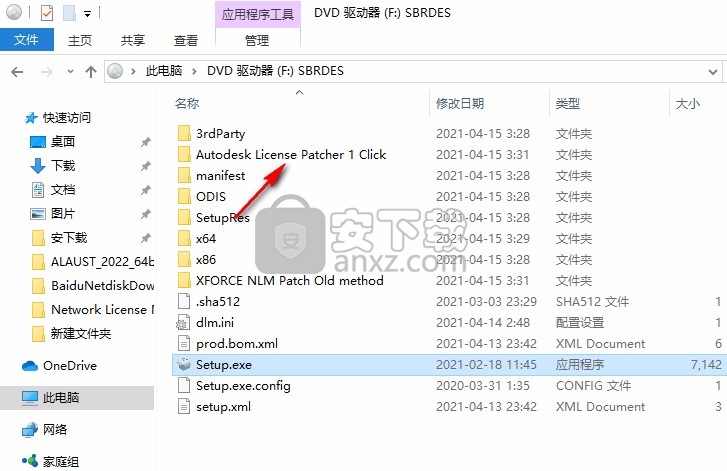
2、管理员身份启动Autodesk License Patcher.exe添加补丁
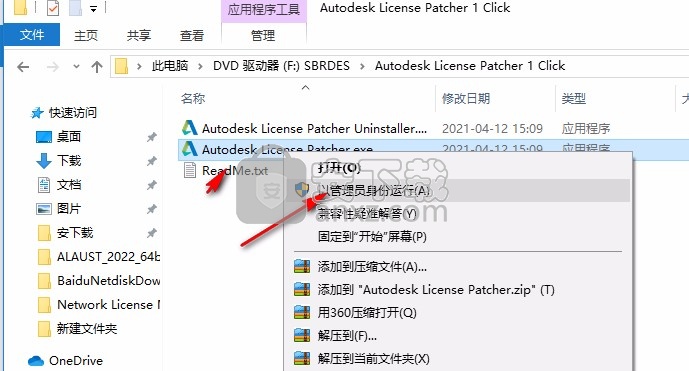
3、如图所示,弹出补丁运行界面,不要进行任何操作,软件会自动添加补丁
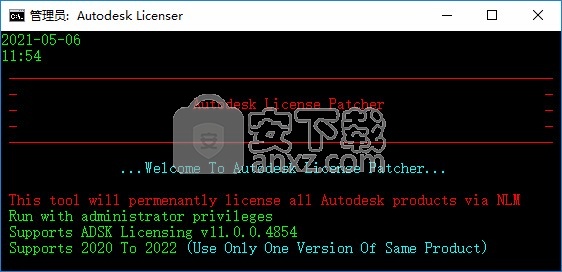
4、等待三十秒软件自动附加补丁到电脑,完成会自动退出,不需要自己关闭
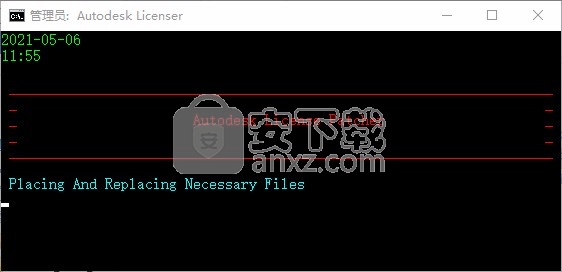
5、现在就可以打开Autodesk Structural Bridge Design 2022使用
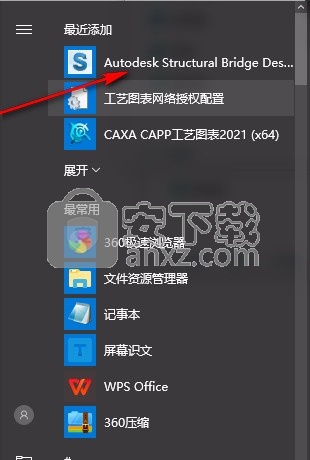
6、点击 Use a network license——Select就可以进入软件,可能会退出软件,重新打开即可使用
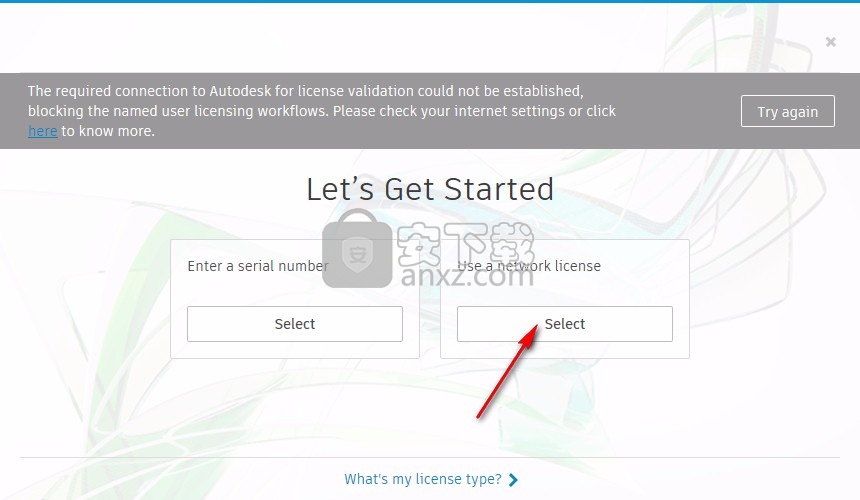
7、如图所示,软件界面就是这样的,可以在菜单界面新建项目
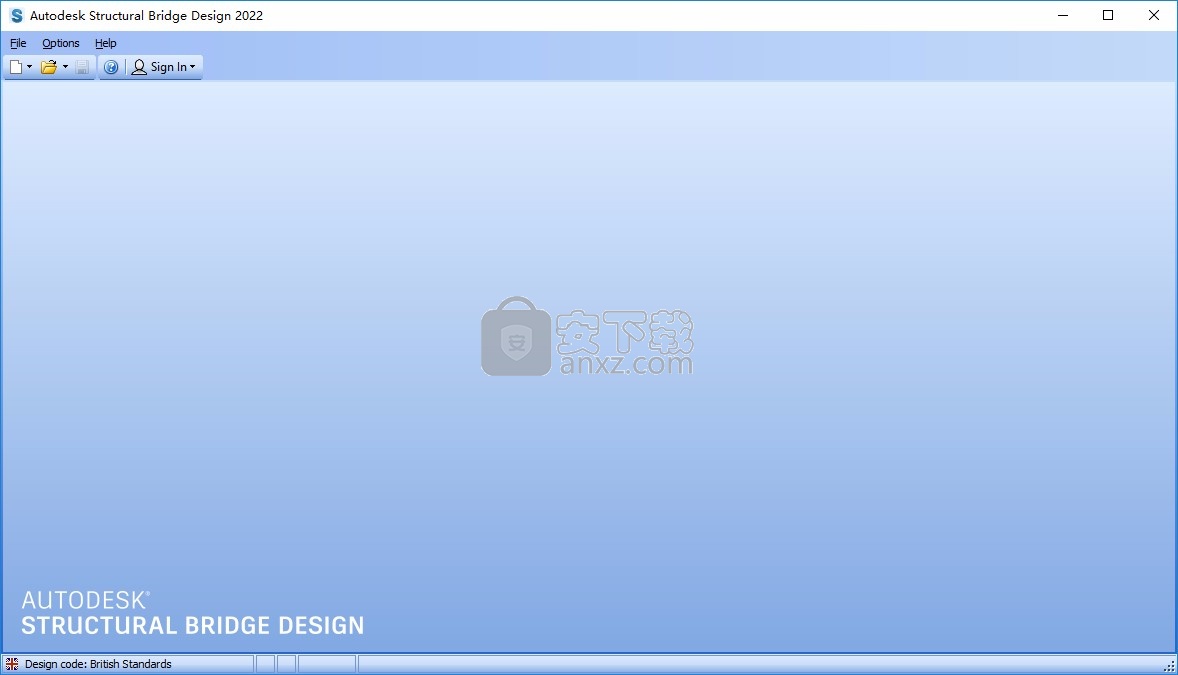
8、点击Blank Project就可以创建空白的项目,选择Create From Template可以使用模板创建项目
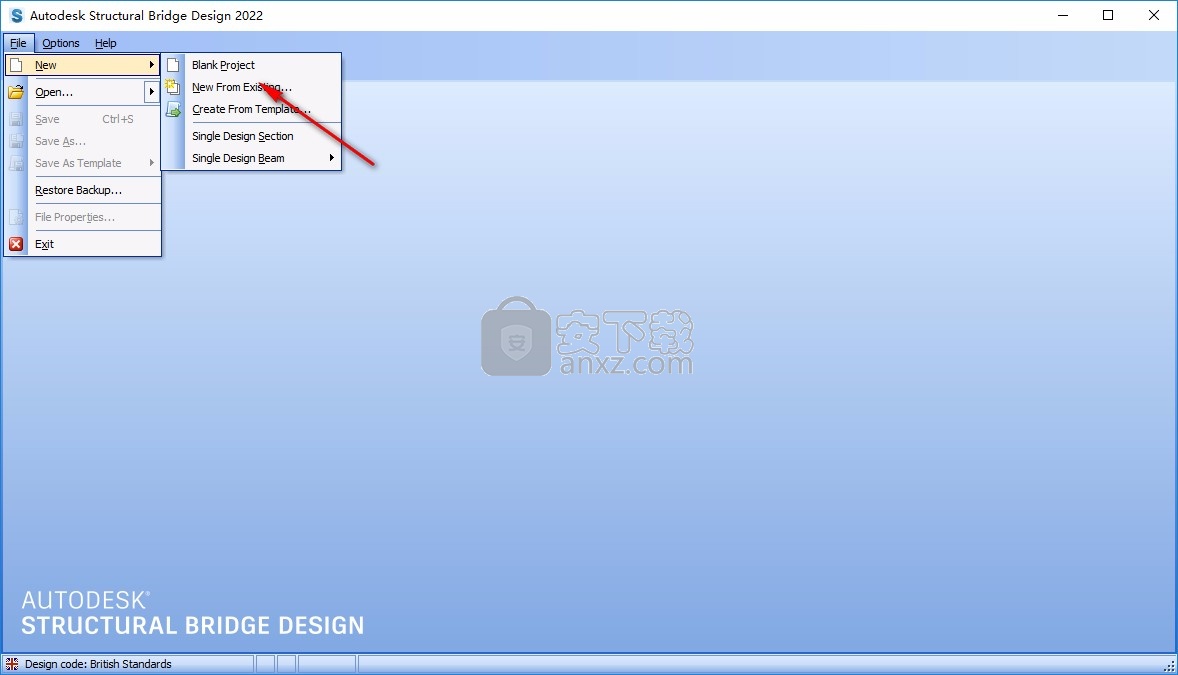
9、创建可以链接到项目的新的单个设计梁。可用的光束类型取决于当前的设计规范
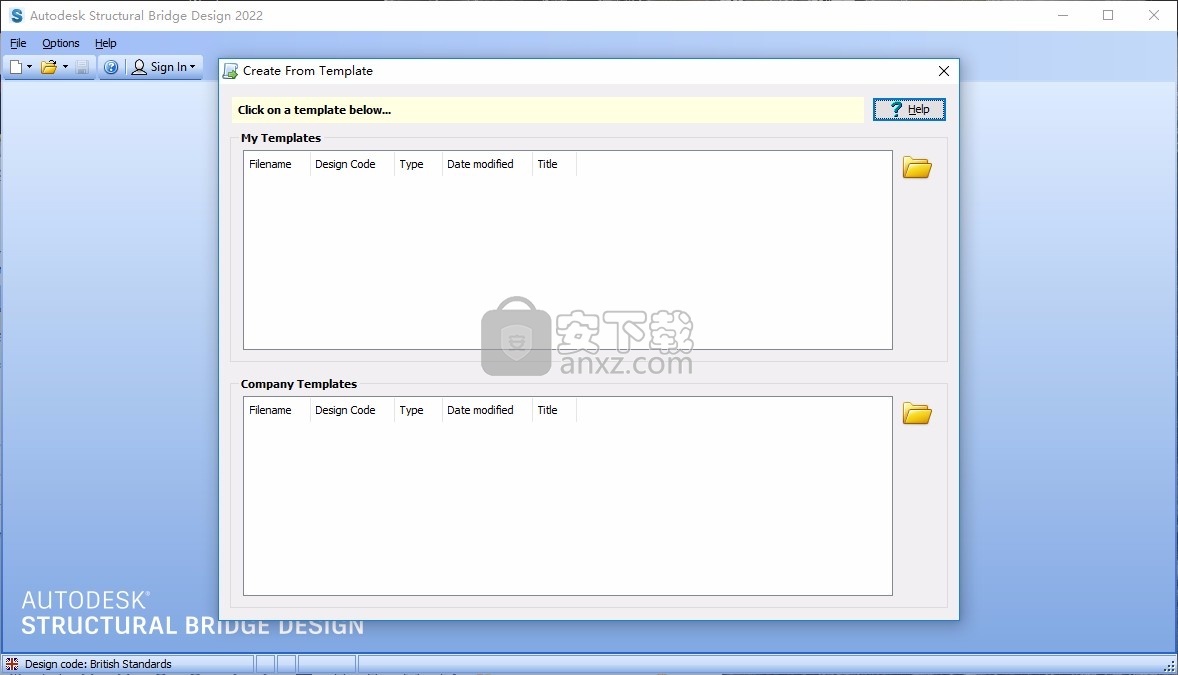
官方教程
截面和梁图形-常规工具栏
描述
该侧面工具栏允许用户设置图形视图的“外观”。
大纲程序
单击图形窗口右侧的“常规”选项卡。该工具栏将飞出。
在工具栏中所做的更改将立即反映在视图中。
固定/取消固定
如果工具栏为“固定”(图标垂直),则它将永久占据“图形窗口”的固定区域。
如果当光标移到工具栏区域之外时工具栏为“未固定”(图标水平),则工具栏将最小化到包含“常规”选项卡的侧面状态栏中。只有“常规”选项卡可见,并且“图形窗口”占据了以前由“常规工具栏”占用的屏幕区域。如果将光标放在“常规”选项卡上,则工具栏将最大化并保持活动状态,直到光标移出它为止。
在图钉图标上单击鼠标左键可在“已钉图”和“未钉图”之间切换。
常规工具栏图形设计部分
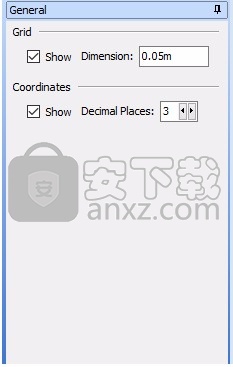
设计部分交互面
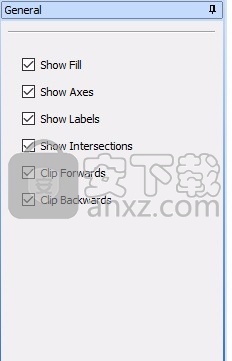
设计梁
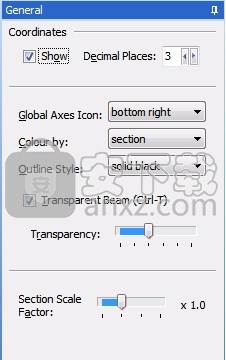
截面和梁图形-对象工具栏
描述
该侧面工具栏允许用户选择在图形窗口中可见的对象类型。
大纲程序
单击图形窗口右侧的“对象”选项卡。该工具栏将飞出。
如果未创建任何对象类型的实例,则其描述旁边的复选框为灰色。
隐藏的对象类型有一个空的复选框。
检查可见的对象类型。
默认情况下,所有对象类型都是可见的。单击“全部取消选择”按钮可以将它们全部隐藏,单击“全部选择”按钮可以使它们再次可见。
然后选中那些必须可见的对象类型的复选框。
固定/取消固定
如果工具栏为“固定”(图标垂直),则它将永久占据“图形窗口”的固定区域。
如果当光标移到工具栏区域之外时工具栏为“未固定”(图标水平),则工具栏将最小化到包含“对象”选项卡的侧面状态栏中。仅“对象”选项卡可见,“对象”工具栏先前占据的屏幕区域被“图形窗口”占据。如果将光标放在“对象”选项卡上,则工具栏将最大化并保持活动状态,直到光标移出它为止。
在图钉图标上单击鼠标左键可在“已钉图”和“未钉图”之间切换。
对象工具栏图形
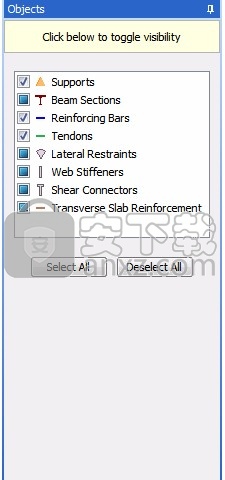
截面和梁图形-图表工具栏
描述
该侧边的工具栏允许格式化结果图表和图形。
仅当图形窗口中的视图为图形时,此选项才可用。
大纲程序
单击图形窗口右侧的“图表”选项卡。该工具栏将飞出。
只要更改此工具栏中的设置,图形或图表的格式就会被修改。
图表颜色在“首选项”表单的“图形”选项卡中设置。
固定/取消固定
如果工具栏为“固定”(图标垂直),则它将永久占据“图形窗口”的固定区域。
如果当光标移到工具栏区域之外时工具栏为“未固定”(图标水平),则工具栏将最小化到包含“图表”选项卡的侧面状态栏中。只有“图表”选项卡可见,“图表工具栏”以前占据了“图表工具栏”所占据的屏幕区域。如果将光标放在“图表”选项卡上,则工具栏将最大化并保持活动状态,直到光标移出它为止。
在图钉图标上单击鼠标左键可在“已钉图”和“未钉图”之间切换。
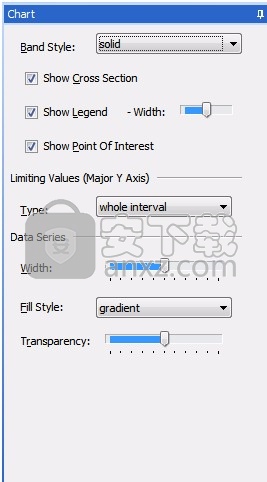
剖面坐标数据-示例
以下是坐标数据文件内容的示例,该形状是一个带有半圆形端部的矩形的形状,其中包含一个矩形空隙。
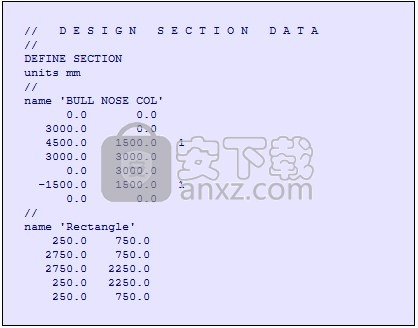
DXF / DWG导入数据
描述
导入AutoCAD图形(DXF或DWG)文件时,此表单用于选择图层。 AutoCAD图形文件可用于导入结构,设计线和截面坐标数据。
导入模型:
显示了DXF或DWG中的所有层。该程序将扫描所选层的LINE实体(将其作为梁成员读取)以及3DFACE和SOLID实体(将其视为有限元素)进行读取。所有其他实体都将被忽略。
导入设计线:
显示了DXF或DWG中的所有层。只能选择一层进行导入。只能将线,折线和ARCS导入为设计线的一部分。对于要作为设计线导入的实体,它们必须满足以下条件。
必须是LINE,POLYLINE或ARC。
必须在所选图层上。
必须连接到构成设计线的其他实体。导入DXF文件中的第一个实体,并且所有后续实体都必须具有与此实体的直接或间接连接。
两个实体的连接端点处的角度必须匹配(公差为1度)。
折线将作为瞬态线段导入。这些点必须排列成不相交的,严格增加的折线。
如果导入的层完全由LINES组成,则应创建一个瞬态段。这些点必须排列成一个不相交的,严格增加的瞬态段,否则数据将被丢弃。
导入形状/导入部分:
显示了DXF或DWG中的所有层。形状可以作为LINES,POLYLINES和ARCS的组合导入。对于要导入的形状,它们必须满足以下条件。
必须完全由LINES,POLYLINES和ARCS组成。
必须关闭。
不得有任何交叉点。
CIRCLES也可以作为单独的实体导入。
识别并导入钢筋和钢筋。
条被标识为小于100mm的圆圈。
筋被识别为“ +”形的两条相交线。两条线的长度必须小于100mm。
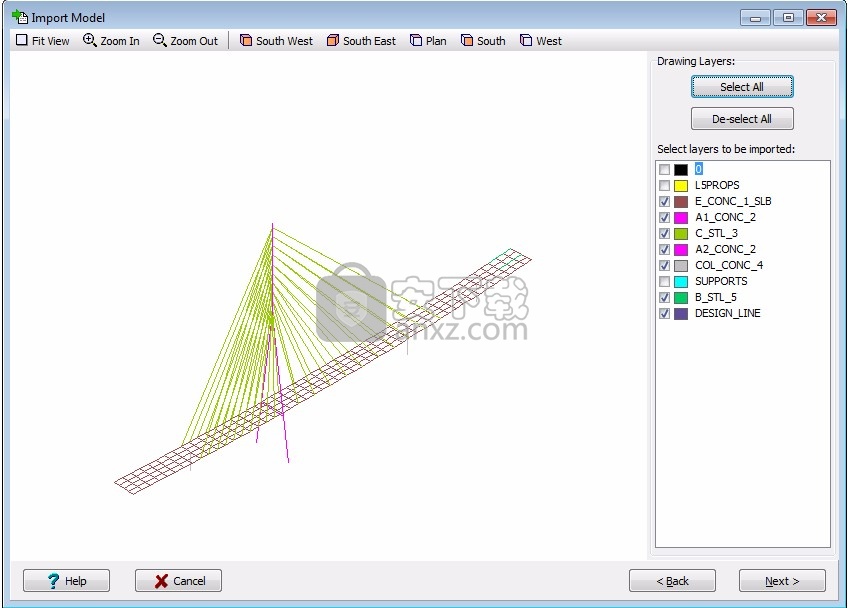
人气软件
-

NVIDIA Control Panel(NVIDIA控制面板) 8.25 MB
/简体中文 -

microsoft visual c++ 2019(vc2019运行库) 28.3 MB
/简体中文 -

.NET Framework 3.5 cab格式离线安装包 68.6 MB
/简体中文 -

originpro2020激活码 0 MB
/简体中文 -

autocad2022注册机 0.1 MB
/简体中文 -

浩辰CAD2021中文专业版补丁 1.33 MB
/简体中文 -

xmind112021补丁 55.0 MB
/简体中文 -

Aisino SK-820票据打印机驱动 0.54 MB
/简体中文 -

福昕高级PDF编辑器10.0企业版补丁 41.7 MB
/简体中文 -

securefx9.0文件 4.68 MB
/英文


 驱动精灵万能网卡版电脑版 2021.12.15.104
驱动精灵万能网卡版电脑版 2021.12.15.104  Siemens Simcenter Flotherm XT 2020.2文件 附激活教程
Siemens Simcenter Flotherm XT 2020.2文件 附激活教程  Autodesk Fabrication ESTmep 2022文件 附激活教程
Autodesk Fabrication ESTmep 2022文件 附激活教程  Geomagic Control X2020注册机 附安装教程
Geomagic Control X2020注册机 附安装教程  jetbrains datagrip 2021.1文件 含激活和汉化教程
jetbrains datagrip 2021.1文件 含激活和汉化教程 












